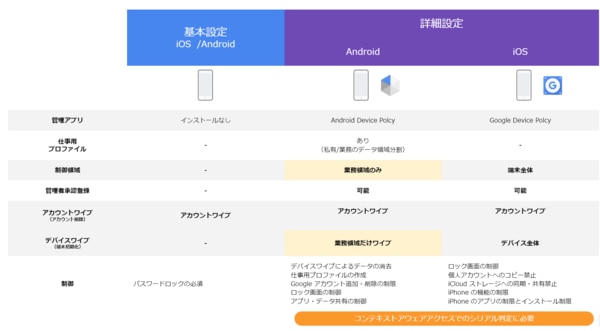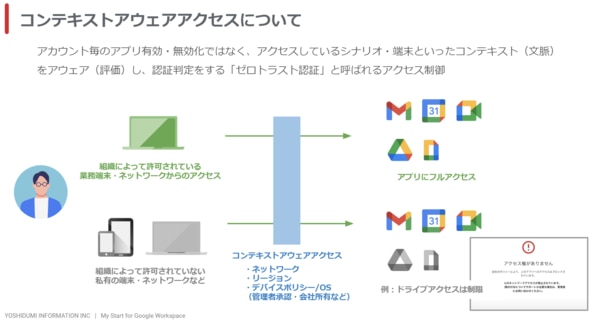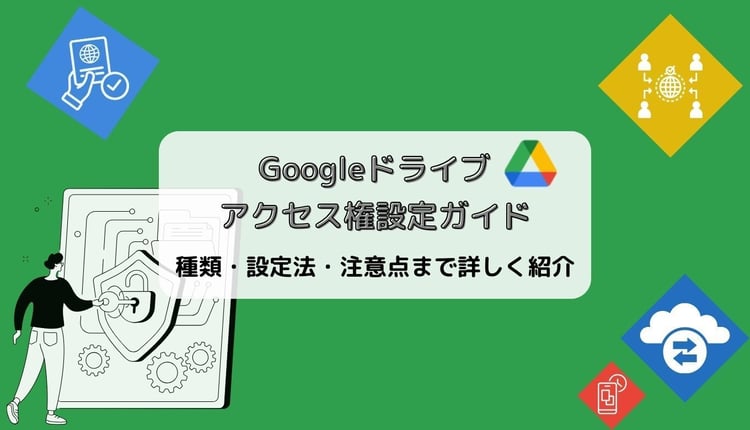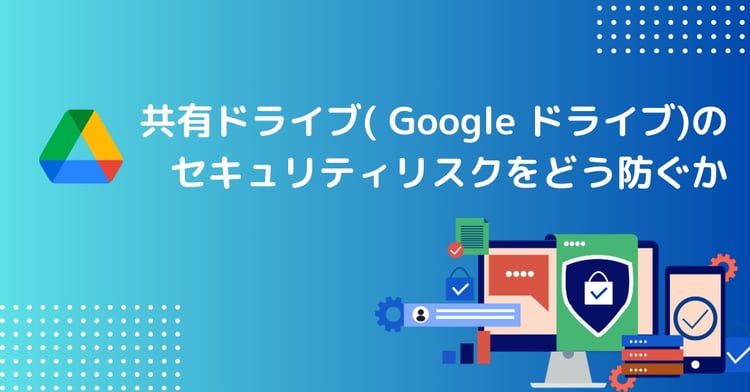MDMとは
「MDM」(Mobile Device Managementの略)は、複数のスマートフォンなどの端末を一括して管理・監視するシステムのことです。
昨今ではリモートワークの普及により、会社支給の端末を使用することが増えたため、企業のITご担当者の方はMDMについて悩むことも多いのではないでしょうか。
MDMはモバイル端末の運用・管理を効率化するだけでなくセキュリティ強化にも効果的です。
MDMの必要性とメリット
デバイスの紛失・盗難対策
企業で使うモバイル端末は、顧客情報や企業の機密情報が詰まっており、万が一スマートフォンの紛失やタブレットの盗難が起こった場合、重大なデータ漏洩になる可能性があります。
このような紛失や盗難といった事態に備え、MDMで企業のデータを保護することができます。
一元管理でセキュアな運用
MDMでは、デバイス機能を一元的に管理・制限できます。
例えば、カメラの利用許可や不要なアプリのインストールをブロックすることもできます。
内部で起こりうる不正利用に対しての管理や、デバイスのログイベントとその調査を実施することもできます。
管理効率化
MDMでは、従業員の端末設定を一元管理できるため、企業で統一したポリシー下で端末設定管理ができます。
アプリなどは部門ごと・役職ごとといった形でグループごとに管理することが可能で、更新の際などは遠隔操作が可能です。
また、端末IDやOSバージョンなどの端末情報と利用状況を確認・データを収集することで、モバイル端末運用の効率化が図れます。
Google Workspaceで実現するMDM
Google Workspace はすべてがクラウドのグループウェアなので、インターネットさえあればどこからでも利用することができるのが魅力ですよね。
しかし、「個人が所有するモバイル端末からのアクセスはセキュリティの面から禁止したい」「管理を社員任せにすると情報漏洩のリスクがあるのでは…?」など、企業のITご担当者の方は悩まれるのではないでしょうか。
ここからは、 Google Workspace のモバイルデバイス管理でどんなことができるのかを解説していきます。
Google モバイル管理機能の比較
Google Workspaceのモバイル管理機能では、「基本管理」と「詳細管理」のいずれかを選択できます。デバイスのタイプに応じて、管理機能をカスタマイズすることも可能です。「基本管理」と「詳細管理」では利用できる機能が異なります。
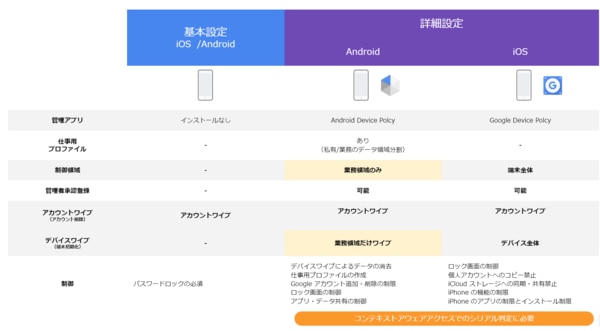
|
|
基本管理
|
詳細管理※
|
機能
|
|
エージェントレス型管理(デバイス上にアプリは不要)
|
✔
|
|
ユーザーの Android デバイスや iOS デバイスにソフトウェアをインストールすることなく、パスコード設定を必須化したり特定のアカウントをワイプしたりすることが可能。
|
|
デバイス一覧
|
✔
|
✔
|
仕事用データにアクセスするモバイル デバイスをリストで確認する。
|
|
基本的なパスコードの適用
|
✔
|
✔
|
管理対象のモバイル デバイスでパスワードを必須にする。
|
|
モバイル レポート
|
✔
|
✔
|
Chrome OS デバイスとモバイル デバイスに関する傾向や情報の概要をレポーティングする。
|
|
不正使用からの保護
|
✔
|
✔
|
2 段階認証プロセス
|
|
アカウントのリモートワイプ
|
✔
|
✔
|
管理対象のデバイスが紛失した場合またはユーザーが離職した場合に、管理者は Google 管理コンソールを使用して、デバイスから仕事のデータを消すことができる。
|
|
Android アプリの管理
|
✔
|
✔
|
インストールできるアプリの管理。
|
|
デバイス監査とアラート ※2
|
✔
|
✔
|
デバイスのログイベントとその調査を実施。
|
|
デバイス管理ルール ※3
|
✔
|
✔
|
デバイスの管理タスクを自動化するためのルールを定義できる。
|
|
デバイスをブロック、ブロック解除する
|
✔
|
✔
|
管理者がデバイスをロックすると、そのデバイスは Google データを同期できなくなる。
|
|
標準型と強化型のパスコードの適用
|
|
✔
|
複雑で安全なパスワードの設定を必須にする。
|
|
デバイスの承認
|
|
✔
|
デバイスからのアクセスに対して管理者の承認を必須にする。
|
|
デバイスのリモートワイプ
|
|
✔
|
ユーザーが各自のデバイスをリモートワイプできるように設定することができる。
|
|
iOS アプリの管理
|
|
✔
|
リストにアプリを追加することでインストールできるアプリを管理する。
|
|
Android の仕事用プロファイル
|
|
✔
|
組織で使用されている個人所有の Android デバイスでの仕事用プロファイルの作成を管理。
|
|
セキュリティ ポリシー
|
|
✔
|
管理者が承認した端末のみの利用、カメラの利用許可、デバイスでデータの暗号化を必須、使われていない会社所有デバイス(Android のみ)のレポーティング、不正使用されたデバイスのブロックなど。
|
※「詳細管理」はBusiness Starter、Standard、Essentials、Cloud Identity Free ではご利用いただけません。
※2 Enterprise、Education Standard、Education Plus、G Suite Business、Cloud Identity Premium のお客様のみご利用いただけます。
※3 Enterprise、Education Standard、Education Plus、Cloud Identity Premium のお客様のみご利用いただけます。
なぜGoogle MDMを推奨するのか
他のサードパーティMDMではなく、Google MDMを推奨する理由は3つあります。
- コンテキストアウェアアクセス(アクセス制限)との連携設定が容易
厳密には、コンテキストアウェアアクセスの利用には Google MDM が必須というわけではありませんが、スマートフォン端末のデバイスポリシー(端末条件)に基づいた制御(例えば私有スマホデバイスからのアクセスをシリアルNoなどで防ぎたいといった要件の場合)においては、管理アプリをインストールする Google MDM の導入を推奨しています。
- コンテキストアウェアアクセスとは?
アクセスしようとするユーザーの状況を、端末やネットワークなど様々な要素(コンテキスト)で判定しアクセスを制御する機能のことです。
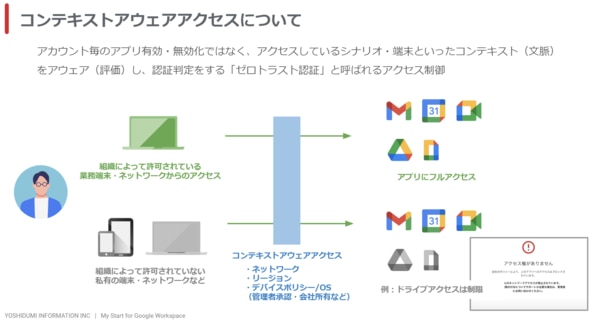
- 個人のデバイスの持ち込み(BYOD)を始めるための準備が容易
ユーザーの端末へMDMプロファイルのインストールを依頼する必要がなく、従業員の端末の登録が完了すると、サーバー側の証明書を含むすべての Wi-Fi 設定やメール設定がすぐに端末に適用されます。
- 社員に必要なアプリを直接配布できる
管理コンソールから Google Play(エージェントレス型)または Apple の App Store 経由でビジネス アプリケーションを配布できるので、アプリケーションのダウンロードを依頼する必要はありません。内部限定の Android アプリを Google Play プライベート チャンネルにホスティングすることができます。
MDMに迷ったら専門家に相談を
Google Workspace を使ったMDM(モバイルデバイス管理)について解説をしました。
機能も多く、プランによっての違いが分かりにくい部分があるかもしれません。
貴社に合ったプランのご相談や、「こんなことできるのかな?」という疑問があれば、ぜひ弊社までお気軽にお問い合わせください。
吉積情報では、Google Workspace の導入支援として、企業のスタイルにあったセキュリティ設定をはじめ、ユーザーが利用しやすいコミニュケーションツールの展開など、Google 専門のエキスパート陣がサポートします。

%E5%BE%B9%E5%BA%95%E8%A7%A3%E8%AA%AC%20-%20Gemini%20%E3%82%92%E6%B4%BB%E7%94%A8%E3%81%97%E3%81%9F%E3%83%8E%E3%83%BC%E3%82%B3%E3%83%BC%E3%83%89%E6%A5%AD%E5%8B%99%E8%87%AA%E5%8B%95%E5%8C%96%E6%88%A6%E7%95%A5%201360x780.jpg)



%20(1).png?width=1080&height=227&name=YOSHIDUMI_01%20(3)%20(1).png)